Jika Anda adalah salah satu dari mereka yang sering berkomunikasi melalui email dan memiliki banyak foto dalam pesan Gmail Anda, pertanyaannya adalah, bisakah Anda dengan mudah mengunduh semua foto tersebut sekaligus? Jawabannya adalah, tentu saja!
Gmail memiliki berbagai fitur dan alat yang dapat membantu Anda mengunduh semua foto dari pesan Gmail Anda dalam beberapa langkah sederhana. Seperti yang mungkin Anda sadari, men-download satu persatu foto dari setiap email bisa sangat menyita waktu dan melelahkan. Tetapi berkat tools yang ada, Anda dapat menghemat waktu dan usaha Anda, dan mengunduh semua foto dengan mudah. Jadi, jika Anda bingung tentang bagaimana cara melakukannya, artikel ini akan memberikan panduan langkah demi langkah tentang cara mengunduh semua foto dari sekumpulan pesan Gmail Anda.
Sebelum kita masuk ke tutorialnya, ada beberapa hal yang perlu diperhatikan. Pertama, pastikan Anda telah mengaktifkan IMAP di akun Gmail Anda. Hal ini dapat dilakukan dengan masuk ke pengaturan Gmail Anda dan mengaktifkan opsi IMAP.
Kemudian, Anda perlu menggunakan software email seperti Mozilla Thunderbird atau Mamba untuk mengakses akun Gmail Anda. Setelah Anda meluncurkan program email ini, Anda perlu mengatur akun Gmail Anda dengan mengikuti langkah-langkah yang diberikan dalam panduan ini.
Answer 1
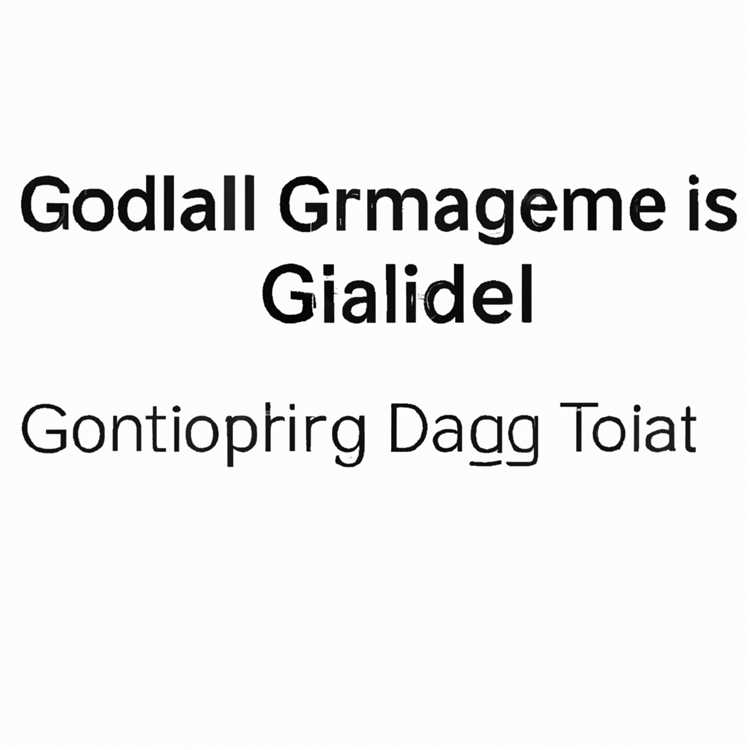
Jika Anda ingin mengunduh semua foto dari sekumpulan pesan Gmail, Anda dapat mengikuti langkah-langkah berikut:
- Pertama, pastikan Anda telah masuk ke akun Gmail Anda di https://mail.google.com/.
- Kemudian, gunakan fitur pencarian Gmail untuk menyaring semua email yang berisi foto yang ingin Anda unduh. Gunakan kata kunci terkait seperti "photo" atau "images" saat melakukan pencarian.
- Setelah Anda menemukan pesan-pesan yang berisi foto-foto tersebut, buka setiap pesan dan unduh foto-foto tersebut satu per satu.
- Jika Anda ingin mengunduh semua foto sekaligus, Anda dapat menggunakan tools atau software email seperti Thunderbird atau Microsoft Outlook untuk mengimpor akun Gmail Anda menggunakan protokol IMAP. Dengan cara ini, Anda dapat mengunduh semua email beserta lampirannya, termasuk foto-foto yang ada di dalamnya.
- Setelah Anda mengimpor akun Gmail Anda menggunakan protokol IMAP, Anda dapat menggunakan fitur pencarian dan penyaringan yang disediakan oleh software email tersebut untuk mencari email yang mengandung foto-foto. Kemudian, Anda dapat mengunduh foto-foto tersebut.
Dengan mengikuti langkah-langkah di atas, Anda akan dapat dengan mudah mengunduh semua foto dari sekumpulan pesan Gmail. Jika Anda menghadapi masalah atau kehilangan konten foto selama proses, pastikan Anda telah mem-backup data dan melakukan langkah-langkah dengan hati-hati. Untuk bantuan lebih lanjut, Anda dapat menghubungi customer support Google atau forum komunitas mereka yang akan dengan senang hati datang membantu Anda.
Problems?
Apakah Anda mengalami masalah saat mencoba mengunduh semua foto dari sekumpulan pesan Gmail Anda? Baca terus untuk mengetahui jawabannya.
1. Software tidak akan meluncurkan
Jika Anda mengalami masalah di mana perangkat lunak yang Anda gunakan untuk mengunduh foto tidak akan meluncurkan, ada beberapa langkah yang dapat Anda coba. Pertama, pastikan Anda memiliki versi terbaru dari perangkat lunak tersebut. Jika masih tidak berfungsi, cobalah menghapus dan menginstal ulang perangkat lunak.
2. Bagaimana mengunduh semua foto dari pesan Gmail?
Google Photos adalah alat yang hebat untuk mengatur dan menyimpan foto Anda. Namun, jika Anda ingin mengunduh semua foto dari pesan Gmail Anda, perlu ada beberapa langkah tambahan yang harus diikuti.
Langkah-langkahnya adalah sebagai berikut:
- Gunakan filter pencarian Gmail untuk mencari semua pesan yang berisi foto.
- Setelah menemukan pesan-pesan tersebut, gunakan opsi "Beri bintang" pada semua pesan tersebut.
- Langkah selanjutnya adalah menggunakan Google Photos untuk mengunduh semua foto yang telah diberi bintang tersebut.
- Dalam Google Photos, gunakan fitur "Albums" untuk membuat album baru.
- Pilih pesan-pesan yang telah diberi bintang dan tarik ke dalam album yang baru Anda buat.
- Selanjutnya, buka album baru Anda dan klik ikon unduh untuk mengunduh semua foto.
Dengan cara ini, Anda dapat dengan mudah mengunduh semua foto dari sekumpulan pesan Gmail dengan bantuan Google Photos.
3. Bagaimana dengan foto-foto yang telah dihapus?

Jika Anda telah menghapus foto-foto tersebut dari pesan Gmail Anda, sayangnya, tidak ada cara sederhana untuk mengembalikannya. Namun, jika Anda memiliki salinan foto-foto tersebut di Google Photos atau perangkat lain, Anda masih dapat mengaksesnya dari sana.
Dalam kesimpulan, jika Anda menghadapi masalah saat mencoba mengunduh semua foto dari pesan Gmail Anda, mengikuti langkah-langkah di atas akan membantu Anda mengatasi masalah tersebut. Pastikan Anda mengikuti langkah-langkah tersebut dengan hati-hati dan dengan menggunakan perangkat lunak yang sesuai untuk melakukan tugas tersebut.
Cara Mengunduh Semua Foto Google Anda ke PC atau Mac
Jika Anda ingin mengunduh semua foto dari akun Google Anda ke komputer PC atau Mac Anda, ada beberapa langkah yang mudah untuk diikuti. Dalam panduan ini, kami akan menjelaskan bagaimana cara mengunduh semua foto dari Google Photos ke PC atau Mac Anda.
Langkah 1: Membuka Gmail dan Menggunakan Fitur 'Cari'
Pertama-tama, buka Gmail di browser Anda dan masuk ke akun Google Anda. Di dalam jendela Gmail, Anda akan melihat bilah navigasi di sebelah kiri. Klik pada 'Cari', yang akan membuka sebuah jendela pencarian.
Langkah 2: Menggunakan Filter untuk Mencari Email dengan Foto
Di jendela pencarian, Anda akan melihat beberapa opsi filter. Klik opsi "Lebih banyak", kemudian cari dan pilih "Lampiran". Setelah Anda memilih "Lampiran", Anda dapat memasukkan jenis file yang ingin Anda cari, seperti "jpeg" atau "png". Ini akan memfilter pesan-pesan dengan lampiran gambar yang cocok dengan kriteria Anda.
Langkah 3: Melihat Hasil Pencarian dan Mengunduh Foto
Setelah Anda menerapkan filter tersebut, Anda akan melihat daftar pesan yang memiliki lampiran gambar. Klik pada pesan untuk melihat foto-foto yang ada di dalamnya. Jika Anda ingin mengunduh semua foto dalam pesan itu, Anda dapat mengklik tautan "Download Semua" yang akan muncul di bagian atas jendela gambar.
Jika Anda ingin mengunduh semua foto dari beberapa pesan sekaligus, Anda dapat melanjutkan langkah-langkah ini untuk setiap pesan yang relevan.
Kesimpulan
Dengan mengikuti langkah-langkah di atas, Anda dapat dengan mudah mengunduh semua foto dari akun Google Photos Anda ke PC atau Mac Anda. Jika Anda menghadapi masalah saat mengunduh atau menghapus foto-foto tersebut, Anda dapat mencari bantuan di forum bantuan Google atau menggunakan perangkat lunak pihak ketiga yang akan membantu mempermudah proses ini.
Download Semua Foto yang Anda Miliki di Email Anda dengan Lost Photos
Jika Anda memiliki banyak email di Gmail yang berisi foto-foto, ada cara mudah untuk mengunduh semua foto tersebut ke komputer Anda menggunakan Lost Photos. Lost Photos adalah perangkat lunak yang dirancang khusus untuk mencari dan mengunduh foto-foto yang terkirim melalui email.
Anda mungkin bertanya-tanya, mengapa tidak menggunakan metode biasa seperti mengeklik setiap foto dan mengunduhnya secara manual? Jawabannya adalah hal itu dapat memakan waktu, terutama jika Anda memiliki ratusan atau bahkan ribuan email yang berisi foto.
Dengan Lost Photos, Anda hanya perlu mengizinkan perangkat lunak ini untuk mengakses email Gmail Anda dan akan menjalankan pencarian otomatis untuk mencari dan mendownload foto-foto yang ada di dalamnya. Ini akan sangat membantu dalam menghemat waktu dan usaha Anda.
Berikut adalah langkah-langkah untuk mengunduh semua foto dari email dengan Lost Photos:
- Pertama, unduh dan instal perangkat lunak Lost Photos ke PC atau Mac Anda.
- Setelah perangkat lunak terinstal, jalankan program tersebut.
- Klik tombol "Launch IMAP" untuk mengatur akun Gmail Anda.
- Login ke akun Gmail Anda dan berikan izin untuk Lost Photos mengakses email Anda.
- Lost Photos akan mulai mencari foto-foto dalam email Anda.
- Saat pencarian selesai, Lost Photos akan menampilkan semua foto yang ada di email Anda.
- Pilih foto-foto yang ingin Anda unduh atau pilih "Select All" untuk memilih semua foto.
- Klik tombol "Download" untuk mengunduh foto-foto yang dipilih ke komputer Anda.
Dalam beberapa menit, semua foto yang ada di email Gmail Anda akan terunduh dengan cepat dan mudah menggunakan Lost Photos. Anda dapat menyimpan foto-foto ini di folder yang Anda inginkan dan menggunakannya sesuai kebutuhan Anda.
Dalam kesimpulannya, jika Anda memiliki banyak foto di email Gmail Anda dan ingin mengunduhnya tanpa harus mengeklik setiap foto satu per satu, Lost Photos dapat menjadi solusi yang sempurna untuk Anda. Dengan beberapa langkah sederhana, Anda dapat memiliki semua foto Anda dijangkau dengan mudah dan cepat menggunakan Lost Photos. Jadi, mengapa tidak mencobanya sekarang?
Steps to Download Google Photos
Jika Anda memiliki banyak foto yang ingin diunduh dari beberapa pesan Gmail Anda, berikut adalah langkah-langkah yang dapat Anda ikuti:
Langkah 1: Filter dan Cari Email dengan Foto
Pertama, buka Gmail Anda dan masuk ke akun Anda. Kemudian, di kotak pencarian, ketik kata kunci seperti "foto", "gambar", "lampiran gambar", atau yang serupa untuk mencari email yang mengandung foto-foto tersebut. Anda juga dapat menggunakan filter pencarian untuk mempersempit hasil.
Langkah 2: Launch Photos Gold Mamba
Sekarang, Anda perlu mengunduh dan menginstal Photos Gold Mamba, perangkat lunak yang memungkinkan Anda mengunduh foto-foto dari email Gmail dengan mudah. Anda dapat menemukan software ini dengan mencarinya di mesin pencari favorit Anda dan mengunduhnya dari situs resminya.
Langkah 3: Subscribe to Photo RSS Feed
Setelah menginstal Photos Gold Mamba, buka aplikasi tersebut. Di jendela aplikasi, cari dan pilih opsi "Subscribe to Photo RSS Feed" atau yang serupa. Ini akan memungkinkan Anda untuk mengunduh semua foto yang ada di email Anda.
Langkah 4: Unduh Semua Foto
Setelah Anda berhasil berlangganan ke umpan RSS foto, Photos Gold Mamba akan mulai mencari dan mengunduh semua foto yang ada di email Anda. Proses ini mungkin memakan waktu, tergantung pada jumlah dan ukuran foto. Setelah selesai, foto-foto akan disimpan di komputer Anda.
Dengan mengikuti langkah-langkah ini, Anda dapat dengan mudah mengunduh semua foto dari beberapa pesan Gmail Anda menggunakan Photos Gold Mamba. Jadi, jika Anda khawatir kehilangan foto-foto berharga di Gmail, tidak perlu khawatir lagi!
Jadi, apa yang Anda tunggu? Mulailah mengunduh foto-foto Anda sekarang!
Lost Photos untuk Windows
Jika Anda pernah mengalami masalah kehilangan foto dari email Gmail Anda, maka Lost Photos for Windows adalah solusi yang tepat bagi Anda. Lost Photos adalah perangkat lunak yang telah dirancang khusus untuk membantu Anda mengunduh semua foto yang pernah dikirim melalui email Anda.
Berikut adalah beberapa alasan mengapa Lost Photos dapat menjadi pilihan yang tepat:
Mudah Digunakan
Lost Photos dirancang dengan antarmuka pengguna yang sederhana dan intuitif. Anda tidak perlu menjadi seorang ahli teknologi untuk dapat menggunakan perangkat lunak ini. Cukup ikuti langkah-langkah yang diberikan, dan Anda akan segera mendapatkan kembali semua foto Anda yang hilang.
Kompatibel dengan Windows
Lost Photos kompatibel dengan sistem operasi Windows, artinya Anda dapat menggunakannya pada PC atau laptop Anda tanpa masalah apa pun. Tidak peduli apakah Anda menggunakan Windows 7, 8, atau 10, Lost Photos akan berfungsi dengan baik.
Ini adalah langkah-langkah sederhana untuk mengunduh foto Anda dengan menggunakan Lost Photos:
Langkah 1: Unduh dan Instal
Unduh perangkat lunak Lost Photos dari situs web resminya dan instal di komputer Anda.
Langkah 2: Atur Akun Email Anda
Saat menjalankan Lost Photos, Anda akan diminta untuk memasukkan akun email Google Anda. Masukkan alamat email dan kata sandi Gmail Anda, dan Lost Photos akan terhubung ke akun Anda melalui protokol IMAP.
Langkah 3: Mulai Pemindaian
Setelah akun email Anda terhubung, Lost Photos akan memulai pemindaian email untuk mencari pesan dengan foto. Proses ini mungkin memakan waktu beberapa saat, tergantung pada jumlah pesan yang ada dalam kotak surat Anda.
Langkah 4: Tampilkan Foto yang Ditemukan
Saat pemindaian selesai, Lost Photos akan menampilkan semua foto yang ditemukan dalam satu window yang mudah digunakan. Anda dapat melihat semua foto yang telah ditemukan dan memilih foto mana yang ingin Anda unduh.
Langkah 5: Unduh Foto
Pilih foto yang ingin Anda unduh dan klik tombol "Download" di sebelahnya. Lost Photos akan mengunduh foto tersebut dan menyimpannya di folder yang telah Anda tentukan sebelumnya.
Dengan Lost Photos, Anda tidak perlu lagi khawatir kehilangan foto berharga dari email Anda. Perangkat lunak ini akan membantu Anda mengunduh semua foto yang ada, sehingga Anda dapat dengan mudah menyimpannya di PC atau Mac Anda.
Jadi, jika Anda sedang bingung tentang bagaimana cara mengunduh semua foto dari sekumpulan pesan Gmail, jangan khawatir. Lost Photos for Windows adalah jawaban yang tepat bagi Anda.
Subscribe to get the latest news and updates from Lost Photos, and join the community of users who have found their lost photos with the help of this great software.
Subscribe to RSS
Jika Anda memiliki banyak pesan di Gmail dengan foto-foto yang ingin Anda unduh, ada cara yang mudah untuk melakukannya dengan berlangganan ke RSS. Dalam beberapa langkah sederhana, Anda dapat mengunduh semua foto dari sekumpulan pesan Gmail Anda.
Langkah 1: Pastikan Anda memiliki alamat email Gmail dan telah masuk ke akun Anda.
Langkah 2: Buka jendela Gmail dan cari kotak pencarian di atas. Ketik "is:attachment filename:jpg" (tanpa tanda kutip) untuk memfilter email yang memiliki lampiran berformat JPG.
Langkah 3: Klik tombol "Cari" dan Gmail akan menampilkan semua email yang memiliki lampiran foto JPG.
Langkah 4: Buka email pertama dalam daftar dan klik ikon filter RSS di sebelah kanan atas jendela email.
Langkah 5: Jendela baru akan terbuka dengan alamat URL untuk aliran RSS email ini. Salin URL ini ke clipboard Anda.
Langkah 6: Buka aplikasi pembaca RSS (misalnya, Feedly atau Flipboard) di perangkat Anda yang mendukung berlangganan RSS.
Langkah 7: Temukan opsi untuk menambahkan aliran RSS baru dan tempelkan URL yang telah Anda salin sebelumnya.
Langkah 8: Setelah Anda menambahkan aliran RSS, aplikasi akan mengimpor semua email dengan lampiran foto JPG menjadi konten baru yang dapat Anda akses dengan mudah.
Bagaimana caranya? Sekarang Anda dapat dengan mudah mengunduh semua foto dari sekumpulan pesan Gmail Anda dengan berlangganan ke RSS. Ini adalah solusi yang hebat untuk mengatasi masalah kehilangan atau menghapus foto-foto ini dalam email Anda. Jadi sekarang, tidak ada alasan lagi untuk khawatir tentang kehilangan foto-foto berharga Anda!
Dalam kesimpulan, berlangganan ke RSS adalah cara yang cepat dan efisien untuk mengunduh semua foto dari sekumpulan pesan Gmail Anda. Ini merupakan solusi yang sangat membantu ketika Anda memiliki banyak foto di email Anda dan mencari cara untuk mengelolanya dengan lebih mudah. Jadi jangan ragu untuk menggunakan alat ini untuk membantu Anda mengunduh foto-foto Anda dengan cepat dan mudah!





